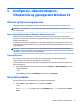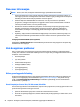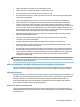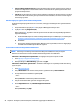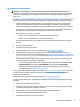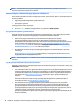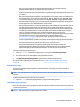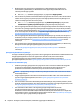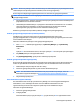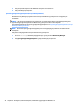User manual
VIKTIG: HP Recovery Manager vil ikke automatisk sørge for sikkerhetskopiering av personlige data. Du må
sikkerhetskopiere alle personlige data du vil beholde, før du starter gjenoppretting.
Du kan velge blant følgende gjenopprettingsalternativer når du bruker HP-gjenopprettingsmedier:
MERK: Bare de alternativene som er tilgjengelig for datamaskinen, vises når du starter
gjenopprettingsprosessen.
●
Systemgjenoppretting – Installerer operativsystemet på nytt og konfigurerer deretter innstillingene for
programmene som var installert fra fabrikk.
●
Tilbakestilling til fabrikkinnstillinger – Gjenoppretter datamaskinen til tilstanden den var i fra fabrikk,
ved å slette alle data fra harddisken, og opprette partisjonene på nytt. Deretter installeres
operativsystemet og all programvare som var installert fra fabrikk, på nytt.
HP Recovery-partisjonen (kun på enkelte produkter) muliggjør bare systemgjenoppretting.
Bruke HP-gjenopprettingspartisjonen (kun på enkelte produkter)
Med HP Recovery-partisjonen kan du foreta en systemgjenoppretting uten at du trenger
gjenopprettingsplater eller en minnepenn for gjenoppretting. Denne typen gjenoppretting kan bare brukes
hvis harddisken fortsatt fungerer.
Slik starter du HP Recovery Manager fra HP-gjenopprettingspartisjonen:
1. Skriv recovery i søkefeltet på oppgavelinjen, velg Recovery Manager, og velg HP Recovery
Environment
.
– eller –
Trykk på f11 mens datamaskinen starter, eller trykk og hold på f11 mens du trykker på av/på-knappen.
2. Velg Feilsøk på menyen med oppstartalternativer.
3. Velg Systemgjenoppretting, og følg deretter veiledningen på skjermen.
Bruke HP-gjenopprettingsmedier til gjenoppretting
Du kan bruke HP-gjenopprettingsmedier til å gjenopprette det opprinnelige systemet. Denne metoden kan
brukes hvis systemet ikke har en HP Recovery-partisjon, eller hvis harddisken ikke virker som den skal.
1. Sikkerhetskopier alle personlige filer hvis det er mulig.
2. Sett inn HP-gjenopprettingsmedier og start deretter datamaskinen på nytt.
MERK: Hvis datamaskinen ikke automatisk startes på nytt i HP Recovery Manager, endrer du
datamaskinens oppstartrekkefølge. Se Endre datamaskinens oppstartrekkefølge på side 31.
3. Følg veiledningen på skjermen.
Endre datamaskinens oppstartrekkefølge
Hvis datamaskinen ikke startes på nytt i HP Recovery Manager, kan du endre oppstartrekkefølgen for
datamaskinen, som er rekkefølgen til enheter som vises i BIOS der datamaskinen ser etter
oppstartinformasjon. Du kan endre valget til en optisk stasjon eller en USB Flash-stasjon.
Slik endrer du oppstartrekkefølgen:
1. Sett inn HP-gjenopprettingsmediet.
2. Få tilgang til BIOS
Start datamaskinen på nytt og trykk raskt på esc, og trykk deretter på F9 for oppstartsalternativer.
Hvis du opplever problemer 31